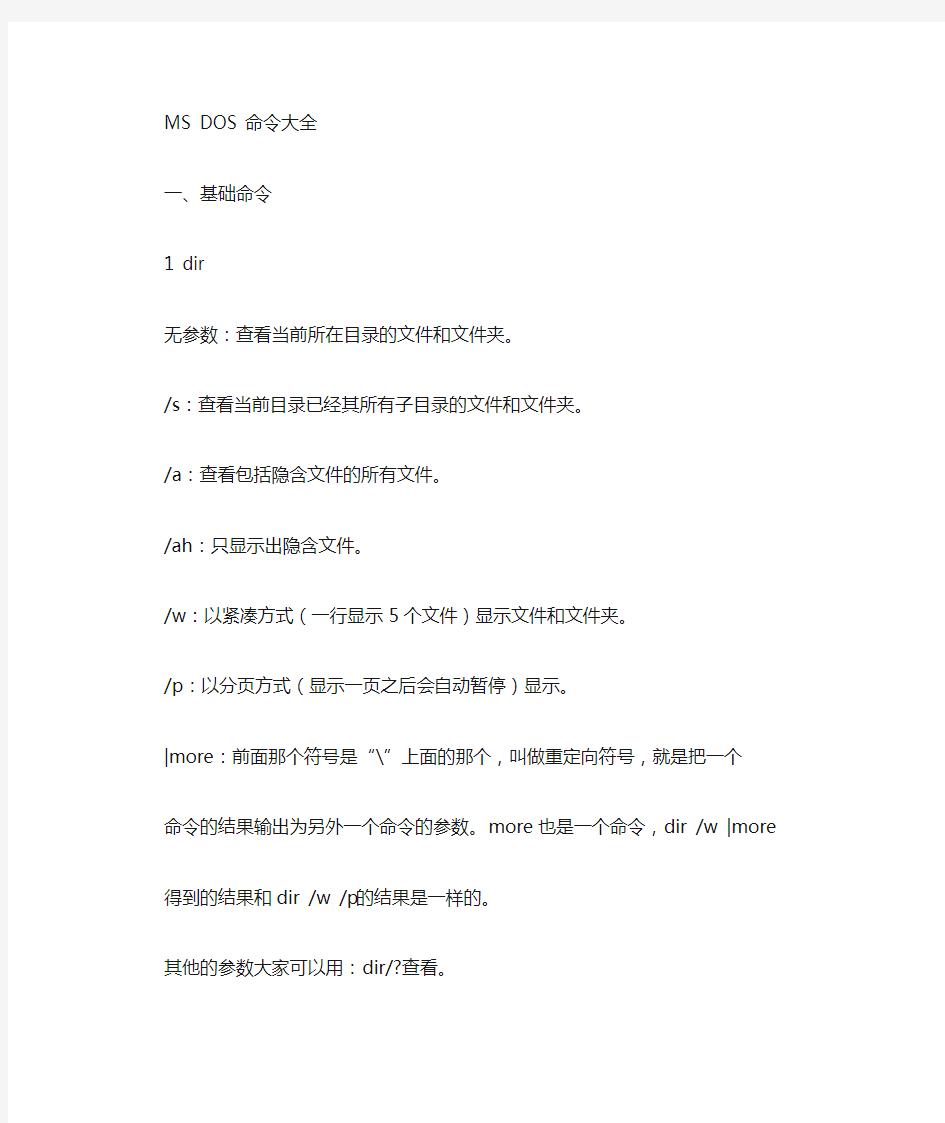
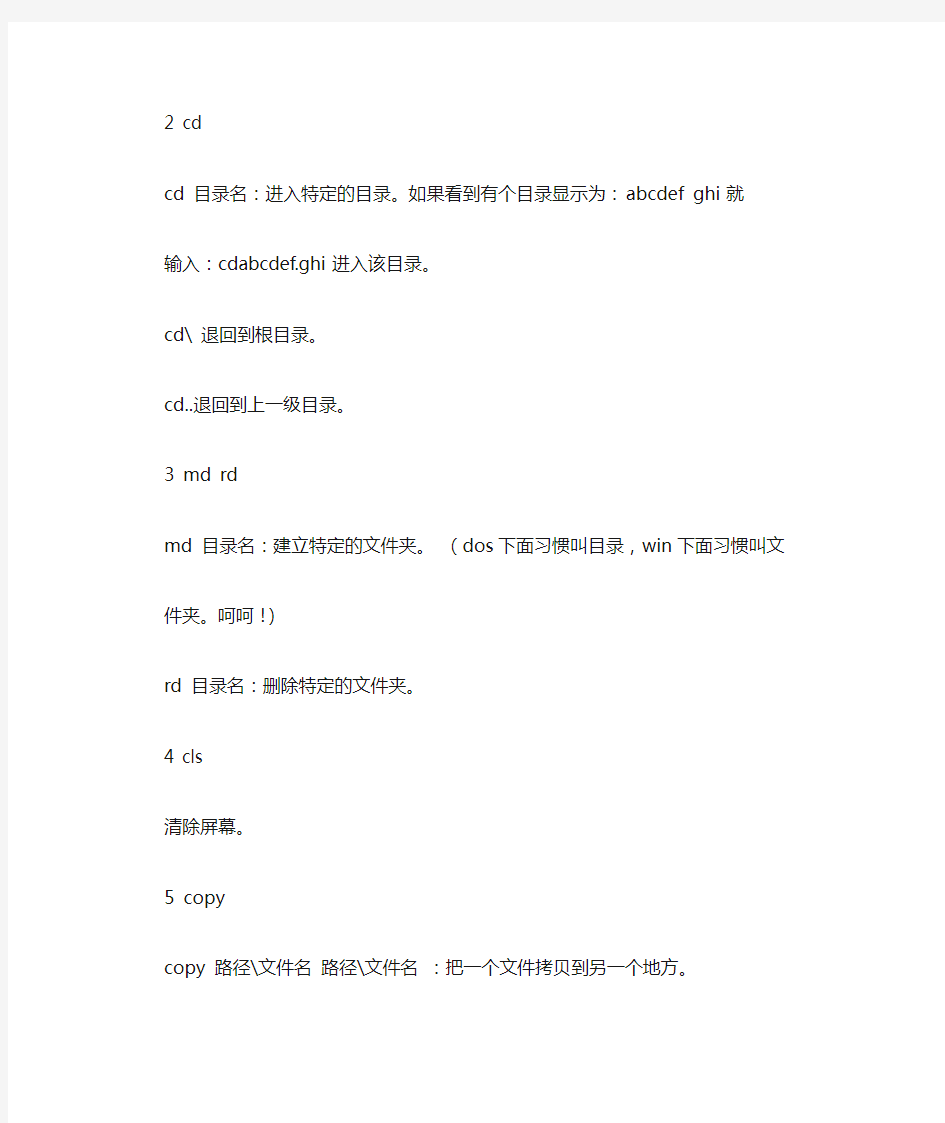
MS DOS 命令大全
一、基础命令
1 dir
无参数:查看当前所在目录的文件和文件夹。
/s:查看当前目录已经其所有子目录的文件和文件夹。
/a:查看包括隐含文件的所有文件。
/ah:只显示出隐含文件。
/w:以紧凑方式(一行显示5个文件)显示文件和文件夹。
/p:以分页方式(显示一页之后会自动暂停)显示。
|more:前面那个符号是“\”上面的那个,叫做重定向符号,就是把一个
命令的结果输出为另外一个命令的参数。more也是一个命令,dir /w |more 得到的结果和dir /w /p的结果是一样的。
其他的参数大家可以用:dir/?查看。
2 cd
cd 目录名:进入特定的目录。如果看到有个目录显示为:abcdef ghi 就
输入:cdabcdef.ghi进入该目录。
cd\ 退回到根目录。
cd..退回到上一级目录。
3 md rd
md 目录名:建立特定的文件夹。(dos下面习惯叫目录,win下面习惯叫文件夹。呵呵!)
rd 目录名:删除特定的文件夹。
4 cls
清除屏幕。
5 copy
copy 路径\文件名路径\文件名:把一个文件拷贝到另一个地方。
6 move
move 路径\文件名路径\文件名:把一个文件移动(就是剪切+复制)到另一个地方。
7 del
del 文件名:删除一个文件。
del *.*:删除当前文件夹下所有文件。
del不能删除文件夹。
8 deltree
删除文件夹和它下面的所有子文件夹还有文件,厉害。。。不要乱用。
9 format
format x: :x代表盘符,格式化一个分区。在dos下是用fat文件系统格式
化的,在windows2000安装的时候会问你要不要转换为ntfs。
10 type
type 文本文件名:显示出文本文件的内容。
11 edit
其实这是个小程序,编辑文本文件用的。
12 ren
ren 旧文件名新文件名:改文件名。
二、关于网络的常用命令
1 ping
ping 主机ip或名字:向目标主机发送4个icmp数据包,测试对方主机是否收到并响应,一般常用于做普通网络是否通畅的测试。但是ping不同不代表网络不通,有可能是目标主机装有防火墙并且阻止了icmp响应。
ping -t :不停的发送数据包。当然都很小,不能称作攻击。有些人自己写
了一些类似于ping命令的程序,不停的发送很大的数据包,以阻塞目标主机的网络连接。
2 net
建议是用net /?获取具体帮助信息。实在是有很多参数,参数下面还有参
数。常用:net view \\主机来看共享,net start/stop 服务来启动和停
止服务,信使服务个人不太喜欢。
3 netstat
netstat 主机:查看主机当前的tcp/ip连接状态,如端口的状态。
4 nbtstat
nbtstat 主机:查看主机使用的NetBIOS name。
5 tracert
tracert 主机:查看从你自己到目标逐机到底经过了那些路径。如:
tracert https://www.doczj.com/doc/704885516.html, 然后等待。。。就会看到你经过的一个个路由节
点,一般大一点的路由器,如电信的主干路由,除了ip以外,都有英文标示的。
6 pathping
pathping 主机:类似tracert,但可以显示一些tracert不能显示出来的信
息。可以自己试试。
7 ftp
字符方式的ftp,我喜欢用;)不用装cuteftp了。
8 telnet
字符方式的远程登录程序,是网络人员极其爱用的远程登录程序。我最近常
用来调试邮件服务器。
9 ipconfig 非常有用的网络配置、排错。。。命令。
不加参数显示当前机器的网络接口状态。
/all 先是详细的信息。
/release 释放当前ip。
/renew 重新申请ip。
/flushdns 刷新dns缓存。
/registerdns 重新栽dns服务器上注册自己。
。。。。。。
10 arp 操作当前的arp缓存。
-a 显示arp缓存。
-d 删除一条缓存纪录。
-s 田家一条缓存纪录。
11 nslookup 排除dns错误的利器。是一个交互的工具。使用之前请先努力弄清楚dns的作用以及dns的工作原理。
xcopy是一个外部命令,也就是说,是一个小程序,有的时候会发现软盘上没有,硬盘上也没有。。。昏倒。。。当然勇气来使比copy好用,我喜欢加/e参数。
smartdrv.exe 加载磁盘缓存,参数是缓存的大小,单位是kb。
如:smartdrv 32768 就是加载32M的缓存。
缓存的作用在你安装WIN2K的时候非常明显!不加缓存装WIN2K PRO要3小时左右,加载8M缓存后,只要30分钟。
原理是在内存中划分出一块区域,在安装期间不断地把硬盘上的数据读取到那块缓存区域中,充分利用了内存。
AT和任务计划作用一样。
以下是使用方法,可以通过在命令提示符下面输入:AT /?获得帮助。
AT 命令安排在特定日期和时间运行命令和程序。
要使用AT 命令,计划服务必须已在运行中。
~~~~~~~~~~~~~~~~~~~~~~~~~~~~~~~~~~~~~~~
AT [\\computername] [ [id] [/DELETE] | /DELETE [/YES]]
AT [\\computername] time [/INTERACTIVE]
[ /EVERY:date[,...] | /NEXT:date[,...]] "command"
\\computername 指定远程计算机。如果省略这个参数,会计划在本地计算机上运行命令。\\127.0.0.1代表本机。和不加这个参数意思一样。
id 指定给已计划命令的识别号。
用来识别任务,比如你要添加好几个任务,ID=1就代表第一个喽!
/delete 删除某个已计划的命令。如果省略id,
计算机上所有已计划的命令都会被删除。
/yes 不需要进一步确认时,跟删除所有作业
的命令一起使用。
time 指定运行命令的时间。
/interactive 允许作业在运行时,与当时登录的用户
桌面进行交互。
/every:date[,...] 每个月或每个星期在指定的日期运行命令。
如果省略日期,则默认为在每月的本日运行。
/next:date[,...] 指定在下一个指定日期(如,下周四)运行命令。
如果省略日期,则默认为在每月的本日运行。
"command" 准备运行的Windows NT 命令或批处理程序。
常用doc命令大全 dos和windows最大的不同在于dos命令方式操作,所以使用者需要记住大量命令及其格式使用方法,dos命令分为内部命令和外部命令,内部命令是随每次启动的https://www.doczj.com/doc/704885516.html,装入并常驻内存,而外部命令是一条单独的可执行文件。在操作时要记住的是,内部命令在任何时候都可以使用,而外部命令需要保证命令文件在当前的目录中,或在autoexec.bat文件已经被加载了路径。 常用的内部命令 dos的内部命令是dos操作的基础,下面就来介绍一些常用的dos内部命令。 1、dir 含义:显示指定路径上所有文件或目录的信息 格式:dir [盘符:][路径][文件名] [参数] 参数: /w:宽屏显示,一排显示5个文件名,而不会显示修改时间,文件大小等信息; /p:分页显示,当屏幕无法将信息完全显示时,可使用其进行分页显示; /a:显示具有特殊属性的文件; /s:显示当前目录及其子目录下所有的文件。 举例:dir /p 将分屏显示当前目录下文件。在当前屏最后有一个“press any key to continue . . .”提示,表示按任意键继续。 2、cd 含义:进入指定目录 格式:cd [路径] 举例:cd dos cd命令只能进入当前盘符中的目录,其中“cd\”为返回到根目录,“cd..”为返回到上一层目录。 3、md 含义:建立目录 格式:md [盘符][路径] 举例:md temp 表示在当前盘符下建立一个名为temp的目录。 4、rd 含义:删除目录 格式:rd [盘符][路径] 举例:rd temp 表示删除当前路径下的temp目录,需要注意的是,此命令只能删除空目录。 5、copy 含义:拷贝文件 格式:copy [源目录或文件] [目的目录或文件] 举例1:copy c:\*.com d:\",表示将c盘根目录下所有扩展名为com的文件拷贝到d盘根目录中。 举例2:copy c:\autoexec.bat c:\autoexec.bak
DOS命令大全 (1)windows常用 cleanmgr-------垃圾整理 compmgmt.msc---计算机管理 conf-----------启动 charmap--------启动字符映射表 calc-----------启动计算器 chkdsk.exe-----Chkdsk磁盘检查devmgmt.msc--- 设备管理器 diskmgmt.msc---磁盘管理实用程序dfrg.msc-------磁盘碎片整理程序drwtsn32------ 系统医生 dxdiag---------检查DirectX信息explorer-------打开资源管理器gpedit.msc-----组策略 Nslookup-------IP地址侦测器 logoff---------注销命令 lusrmgr.msc----本机用户和组 mem.exe--------显示内存使用情况Msconfig.exe---系统配置实用程序 net start messenger----开始信使服务net stop messenger-----停止信使服务netmeeting dvdplay--------DVD播放器notepad--------打开记事本 oobe/msoobe /a----检查XP是否激活progman--------程序管理器 perfmon.msc----计算机性能监测程序regsvr32 /u *.dll----停止dll文件运行rononce -p ----15秒关机 regedt32-------注册表编辑器
rsop.msc-------组策略结果集 regedit.exe----注册表 sndrec32-------录音机 services.msc---本地服务设置 sfc /scannow-----扫描错误并复原 taskmgr-----任务管理器(2000/xp/2003) tsshutdn-------60秒倒计时关机命令 winmsd---------系统信息 winchat--------XP自带局域网聊天 winver---------检查Windows版本 ftp命令基本用法 FTP命令是Internet用户使用最频繁的命令之一,不论是在DOS还是UNIX操作系统下使用FTP, 都会遇到大量的FTP内部命令。熟悉并灵活应用FTP的内部命令,可以大大方便使用者,并收到事半功倍之效。 FTP的命令行格式为: ftp -v -d -i -n -g [主机名] ,其中 -v 显示远程服务器的所有响应信息; -n 限制ftp的自动登录,即不使用; .n etrc文件; -d 使用调试方式; -g 取消全局文件名。 FTP使用的内部命令如下(中括号表示可选项): 1.![cmd[args]:在本地机中执行交互shell,exit回到ftp环境,如:!ls*.zip 2.$ macro-ame[args]:执行宏定义macro-name。 3.account[password]:提供登录远程系统成功后访问系统资源所需的补充口令。 4.append local-file[remote-file]:将本地文件追加到远程系统主机,若未指定远程系统文件名,则使用 本地文件名。 5.ascii:使用ascii类型传输方式。 6.bell:每个命令执行完毕后计算机响铃一次。
DOS运行命令管理器字符大全 Nslookup-------IP地址侦测器 explorer-------打开资源管理器 devmgmt.msc--- 设备管理器 progman--------程序管理器 taskmgr-----任务管理器(2000/xp/2003 )ntmsmgr.msc----移动存储管理器 eventvwr-------事件查看器 sysedit--------系统配置编辑器 regedt32-------注册表编辑器 sfc.exe--------系统文件检查器 Clipbrd--------剪贴板查看器 utilman--------辅助工具管理器 fsmgmt.msc-----共享文件夹管理器 odbcad32-------ODBC数据源管理器eventvwr.msc 时间查看器 DOS运行命令程序字符大全diskmgmt.msc---磁盘管理实用程序 dfrg.msc-------磁盘碎片整理程序perfmon.msc----计算机性能监测程序
wupdmgr--------windows更新程序 eudcedit-------造字程序 packager-------对象包装程序 perfmon.msc----计算机性能监测程序 Sndvol32-------音量控制程序 sigverif-------文件签名验证程序 tourstart------xp简介(安装完成后出现的漫游xp程序)certmgr.msc----证书管理实用程序 cliconfg-------SQL SERVER 客户端网络实用程序ciadv.msc------索引服务程序 magnify--------放大镜实用程序 DOS运行命令服务字符大全 dcomcnfg-------打开系统组件服务 services.msc---本地服务设置 net start messenger----开始信使服务 net stop messenger-----停止信使服务 DOS运行命令的基本操作字符 lusrmgr.msc----本机用户和组 mmc------------打开控制台
Arp 显示和修改“地址解析协议”(ARP) 所使用的到以太网的 IP 或令牌环物理地址翻译表。该命令只有在安装了 TCP/IP 协议之后才可用。 arp -a [inet_addr] [-N [if_addr] arp -d inet_addr [if_addr] arp -s inet_addr ether_addr [if_addr] 参数 -a 通过询问 TCP/IP 显示当前 ARP 项。如果指定了 inet_addr,则只显示指定计算机的 IP 和物理地址。 -g 与 -a 相同。 inet_addr 以加点的十进制标记指定 IP 地址。 -N 显示由 if_addr 指定的网络界面 ARP 项。 if_addr 指定需要修改其地址转换表接口的 IP 地址(如果有的话)。如果不存在,将使用第一个可适用的接口。 -d 删除由 inet_addr 指定的项。 -s 在 ARP 缓存中添加项,将 IP 地址 inet_addr 和物理地址 ether_addr 关联。物理地址由以连字符分隔的6 个十六进制字节给定。使用带点的十进制标记指定 IP 地址。项是永久性的,即在超时到期后项自动从缓存删除。 ether_addr
指定物理地址。 Finger 在运行 Finger 服务的指定系统上显示有关用户的信息。根据远程系统输出不同的变量。该命令只有在安装了 TCP/IP 协议之后才可用。 finger [-l] [user]@computer[...] 参数 -l 以长列表格式显示信息。 user 指定要获得相关信息的用户。省略用户参数以显示指定计算机上所有用户的信息: @computer Ftp 将文件传送到正在运行 FTP 服务的远程计算机或从正在运行 FTP 服务的远程计算机传送文件(有时称作 daemon)。Ftp可以交互使用。单击“相关主题”列表中的“ftp 命令”以获得可用的“ftp”子命令描述。该命令只有在安装了 TCP/IP 协议之后才可用。Ftp 是一种服务,一旦启动,将创建在其中可以使用ftp 命令的子环境,通过键入 quit 子命令可以从子环境返回到 Windows 2000 命令提示符。当 ftp 子环境运行时,它由 ftp 命令提示符代表。 ftp [-v] [-n] [-i] [-d] [-g] [-s:filename] [-a] [-w:windowsize] [computer] 参数 -v 禁止显示远程服务器响应。 -n 禁止自动登录到初始连接。 -i
win7_dos运行命令大全 Windows系统里的“运行”命令虽然有些“古板”,但有些时候却可以让繁琐的操作变得轻松自如,简单快捷!特别是一些隐含的“工具”,Windows运行命令更是得心应手。在现在微软的主导产品Windows 7中依然存在着古板的运行命令。 Windows7作为微软新操作系统,有哪些运行命令呢?下面我们就一起来看看吧。 1、cleanmgr: 打开磁盘清理工具 2、compmgmt.msc: 计算机管理 3、conf: 启动系统配置实用程序 4、charmap: 启动字符映射表 5、calc: 启动计算器 6、chkdsk.exe: Chkdsk磁盘检查 7、cmd.exe: CMD命令提示符 8、certmgr.msc: 管理实用程序 9、Clipbrd: 剪贴板查看器 10、dvdplay: DVD播放器 11、diskmgmt.msc: 磁盘管理实用程序 12、dfrg.msc: 磁盘碎片整理程序 13、devmgmt.msc: 设备管理器 14、dxdiag: 检查DirectX信息 15、dcomcnfg: 打开系统组件服务 16、explorer: 打开资源管理器 17、eventvwr: 事件查看器 18、eudcedit: 造字程序 19、fsmgmt.msc: 共享文件夹管理器 20、gpedit.msc: 组策略 21、iexpress: 工具,系统自带 22、logoff: 注销命令 23、lusrmgr.msc: 本机用户和组 24、MdSched:来启动Windows内存诊断程序 25、mstsc: 远程桌面连接 26、Msconfig.exe: 系统配置实用程序 27、mplayer2: 简易widnows media player 28、mspaint: 画图板 29、magnify: 放大镜实用程序 30、mmc: 打开控制台 31、mobsync: 同步命令 32、notepad: 打开记事本 33、nslookup: 网络管理的工具向导 34、narrator: 屏幕“讲述人” 35、netstat : an(TC)命令检查接口 36、OptionalFeatures:打开“打开或关闭Windows功能”对话框 37、osk: 打开屏幕键盘 38、perfmon.msc: 计算机性能监测程序
网络常见的9大命令 1、ping命令 ping是个使用频率极高的实用程序,主要用于确定网络的连通性。这对确定网络是否正确连接,以及网络连接的状况十分有用。简单的说,ping就是一个测试程序,如果ping运行正确,大体上就可以排除网络访问层、网卡、Modem 的输入输出线路、电缆和路由器等存在的故障,从而缩小问题的围。 ping能够以毫秒为单位显示发送请求到返回应答之间的时间量。如果应答时间短,表示数据报不必通过太多的路由器或网络,连接速度比较快。ping还能显示TTL(Time To Live,生存时间)值,通过TTL值可以推算数据包通过了多少个路由器。 (1) 命令格式 ping 主机名 ping 域名 ping IP地址
如图所示,使用ping命令检查到IP地址210.43.16.17的计算机的连通性,该例为连接正常。共发送了四个测试数据包,正确接收到四个数据包。 (2) ping命令的基本应用 一般情况下,用户可以通过使用一系列ping命令来查找问题出在什么地方,或检验网络运行的情况。 下面就给出一个典型的检测次序及对应的可能故障: ① ping 127.0.0.1 如果测试成功,表明网卡、TCP/IP协议的安装、IP地址、子网掩码的设置正常。如果测试不成功,就表示TCP/IP的安装或设置存在有问题。 ② ping 本机IP地址
如果测试不成功,则表示本地配置或安装存在问题,应当对网络设备和通讯介质进行测试、检查并排除。 ③ ping局域网其他IP 如果测试成功,表明本地网络中的网卡和载体运行正确。但如果收到0个回送应答,那么表示子网掩码不正确或网卡配置错误或电缆系统有问题。 ④ ping 网关IP 这个命令如果应答正确,表示局域网中的网关路由器正在运行并能够做出应答。 ⑤ ping 远程IP 如果收到正确应答,表示成功的使用了缺省网关。对于拨号上网用户则表示能够成功的访问Internet(但不排除ISP的DNS会有问题)。 ⑥ ping localhost local host是系统的网络保留名,它是127.0.0.1的别名,每台计算机都应该能够将该名字转换成该地址。否则,则表示主机文件(/Windows/host)中存在问题。 ⑦ ping ..(一个著名域名) 对此域名执行Ping命令,计算机必须先将域名转换成IP地址,通常是通过DNS 服务器。如果这里出现故障,则表示本机DNS服务器的IP地址配置不正确,或它所访问的DNS服务器有故障
Dos常用命令一: net use \\ip\ipc$ " " /user:" " 建立IPC空链接 net use \\ip\ipc$ "密码" /user:"用户名" 建立IPC非空链接 net use h: \\ip\c$ "密码" /user:"用户名" 直接登陆后映射对方C:到本地为H: net use h: \\ip\c$ 登陆后映射对方C:到本地为H: net use \\ip\ipc$ /del 删除IPC链接 net use h: /del 删除映射对方到本地的为H:的映射 net user 用户名密码/add 建立用户 net user guest /active:yes 激活guest用户 net user 查看有哪些用户 net user 帐户名查看帐户的属性 net localgroup administrators 用户名/add 把“用户”添加到管理员中使其具有管理员权限,注意:administrator后加s用复数 net start 查看开启了哪些服务 net start 服务名开启服务;(如:net start telnet,net start schedule) net stop 服务名停止某服务 net time \\目标ip 查看对方时间 net time \\目标ip /set 设置本地计算机时间与“目标IP”主机的时间同步,加上参数/yes可取消确认信息 net view 查看本地局域网内开启了哪些共享 net view \\ip 查看对方局域网内开启了哪些共享 net config 显示系统网络设置 net logoff 断开连接的共享 net pause 服务名暂停某服务 net send ip "文本信息" 向对方发信息 net ver 局域网内正在使用的网络连接类型和信息 net share 查看本地开启的共享 net share ipc$ 开启ipc$共享 net share ipc$ /del 删除ipc$共享 net share c$ /del 删除C:共享 net user guest 12345 用guest用户登陆后用将密码改为12345 net password 密码更改系统登陆密码 netstat -a 查看开启了哪些端口,常用netstat -an netstat -n 查看端口的网络连接情况,常用netstat -an netstat -v 查看正在进行的工作 netstat -p 协议名例:netstat -p tcq/ip 查看某协议使用情况(查看tcp/ip协议使用情况)netstat -s 查看正在使用的所有协议使用情况 nbtstat -A ip 对方136到139其中一个端口开了的话,就可查看对方最近登陆的用户名(03前的为用户名)-注意:参数-A要大写 tracert -参数ip(或计算机名) 跟踪路由(数据包),参数:“-w数字”用于设置超时间隔。ping ip(或域名) 向对方主机发送默认大小为32字节的数据,参数:“-l[空格]数据包大小”;“-n发送数据次数”;“-t”指一直ping。 ping -t -l 65550 ip 死亡之ping(发送大于64K的文件并一直ping就成了死亡之ping)
DOS 常用命令 ——cd 我们已经使用过cd命令,大家肯定还记得吧。cd是英文change directory(改变目录)的缩写,也是最常用的命令之一。顾名思义,如果想要进入一个目录,显然该采用这个命令了。 在讲cd命令之前,我们先来谈谈提示符是什么意思。现在的提示符是c:\> 这个c:说明现在的工作盘是c盘,即当前盘是硬盘。这个紧接着c:后面的\告诉我们,当前的工作目录是根目录。这个>的作用只是为了把工作目录和我们要输入的命令分隔开来,没有其它的意义。这样,我们就可以从提示符上看出当前的工作盘和工作目录是什么,你如果清楚了这一点,那么学习cd命令就变得轻松自如了。 好,现在我们想进入dos目录,该怎么办呢?对了,直接输入cd dos就行了。 你注意,提示符变了,变成c:\dos>了。这就告诉我们,我们当前的工作目录是c 盘根目录下的dos子目录。如果想退回上一层目录,就键入cd..,看提示符又变回来了。是不是很简单呢?进入子目录就输入cd+空格+子目录名,想返回上一层目录,就输入cd..(两点)。 现在你来练习一下,要进入windows子目录,怎么办?当然是输入cd windows。在windows目录下,还有一个子目录:system,再进去看看,输入cd system,好,暂停一下,这时我想要返回到根目录,这该怎么办?用cd..吗?那当然可以,不过得用两次。我们有更好的办法,其实只需键入cd\三个字符可以一下子就回到根目录,自己试试吧。 cd命令的用途就是让我们可以到任何一个目录去。我们把不同功能的文件分别安排在不同的目录内,是为了管理方便,可是当我们要使用某个文件时,我们就得到该文件所在的目录中去。比如说,要使用wps,就要到wps所在的目录;要用windows,就
](一)MD——建立子目录 1.功能:创建新的子目录 2.类型:内部命令 3.格式:MD[盘符:][路径名]〈子目录名〉 4.使用说明: (1)“盘符”:指定要建立子目录的磁盘驱动器字母,若省略,则为当前驱动器;(2)“路径名”:要建立的子目录的上级目录名,若缺省则建在当前目录下。例:(1)在C盘的根目录下创建名为FOX的子目录;(2)在FOX子目录下再创建USER子目录。 C:、>MD FOX (在当前驱动器C盘下创建子目录FOX) C:、>MD FOX 、USER (在FOX 子目录下再创建USER子目录) (二)CD——改变当前目录 1.功能:显示当前目录 2.类型:内部命令 3.格式:CD[盘符:][路径名][子目录名] 4.使用说明: (1)如果省略路径和子目录名则显示当前目录; (2)如采用“CD、”格式,则退回到根目录; (3)如采用“CD.。”格式则退回到上一级目录。 例:(1)进入到USER子目录;(2)从USER子目录退回到子目录;(3)返回到根目录。 C:、>CD FOX 、USER(进入FOX子目录下的USER子目录) C:、FOX、USER>CD.。(退回上一级根目录) C:、FOX>CD、 (返回到根目录) C:、> (三)RD——删除子目录命令 1.功能:从指定的磁盘删除了目录。 2.类型:内部命令 3.格式:RD[盘符:][路径名][子目录名] 4.使用说明: (1)子目录在删除前必须是空的,也就是说需要先进入该子目录,使用DEL(删除文件的命令)将其子目录下的文件删空,然后再退回到上一级目录,用RD命令删除该了目录本身; (2)不能删除根目录和当前目录。 例:要求把C盘FOX子目录下的USER子目录删除,操作如下: 第一步:先将USER子目录下的文件删空; C、>DEL C:、FOX、USER、*。* 第二步,删除USER子目录。 C、>RD C:、FOX、USER
Windows DOS窗口打开方法,开始-运行-输入CMD-回车确认即可打开。DOS常用命令大全dos命令 dos下各种常见命令索引 ▲dir ▲attrib ▲cd ▲copy ▲xcopy ▲del ▲undelete ▲deltree ▲dos=high ▲doskey ▲emm386.exe ▲fc ▲format ▲unformat ▲interlnk ▲intersvr ▲memmaker ▲memitem等 ▲mscdex ▲msd
▲prompt ▲ramdrive ▲subst ▲mem ▲"><>><<"工具 ▲move ▲append ▲call ▲defrag ▲device 一、DIR 命令的格式: dir [D:][PATH][NAME][[/A][:attrib]][/o:[sorted][/s][/b][/l][/c[h] (1)dir /a:attrib 缺省包含所有文件(系统文件.隐含文件) attrib[:][h/-h]只显示隐含文件或非隐含文件. [r/-r]只显示只读文件或非只读文件 [s/-s]只显示系统文件或非系统文件 [a/-a]只显示要归档文件或非归档文件 (2)/o[:]sorted:缺省完全按字母顺序,子目录显示在文件之前/o[n/-n]:按字母顺序或按文件名顺序/反向显示 [e/-e]:按扩展名字母顺序/反向显示 [d/-d]:按时间顺序/反向显示 [s/-s]:按大小从大到小或/反向显示
[g/-g]:按子目录先于文件或文件先于子目录 (3)/s 参数:对当前目录及其子目录中所有文件进行列表 列名:dir /s/a/o:n c:\>PRN 将c盘上的所有子目录和文件按隶属关系并根据子目录和文件字母顺序打印输出 (4)/B 参数:将只显示文件名与扩展名 (5)/L 参数:将全部用小写字母对文件或子目录进行列表 训练: dir /a 列当前目录所有文件(含隐含及系统文件) dir /ah 列隐含文件(包含子目录(隐含的) dir /a-h dir /as 列系统文件dir /a-s dir /ad 列子目录dir /a-d dir /o 按字母顺序 dir /B 只显示文件名与扩展名 二、attrib [+r|-r] [+a|-a] [+s|-s] [+h|-h] [d: ] [name] [/s] 缺省attrib name 显示文件的(文件)属性 attrib io.sys (或子目录) shr c:\ io.sys 指定为系统(s) 隐含(h) 只读(r)文件 也可以attrib *.sys 显示扩展名为sys的文件属性 参数[+r|-r] 将文件属性设置或解除只读属性 [+a|-a] 将文件属性设置或解除归档属性 [+h|-h] 将文件属性设置或解除隐含属性(尤其对子目录也起作用) /s 参数将当前及当前子目录下的所有文件均起作用
Windows7作为微软新操作系统,有哪些运行命令呢?下面我们就一起来看看吧。 1、cleanmgr: 打开磁盘清理工具 2、compmgmt.msc: 计算机管理 3、conf: 启动系统配置实用程序 4、charmap: 启动字符映射表 5、calc: 启动计算器 6、chkdsk.exe: Chkdsk磁盘检查 7、cmd.exe: CMD命令提示符 8、certmgr.msc: 证书管理实用程序 9、Clipbrd: 剪贴板查看器 10、dvdplay: DVD播放器 11、diskmgmt.msc: 磁盘管理实用程序 12、dfrg.msc: 磁盘碎片整理程序 13、devmgmt.msc: 设备管理器 14、dxdiag: 检查DirectX信息 15、dcomcnfg: 打开系统组件服务 16、explorer: 打开资源管理器 17、eventvwr: 事件查看器 18、eudcedit: 造字程序 19、fsmgmt.msc: 共享文件夹管理器 20、gpedit.msc: 组策略
21、iexpress: 工具,系统自带 22、logoff: 注销命令 23、lusrmgr.msc: 本机用户和组 24、MdSched:来启动Windows内存诊断程序 25、mstsc: 远程桌面连接 26、Msconfig.exe: 系统配置实用程序 27、mplayer2: 简易widnows media player 28、mspaint: 画图板 29、magnify: 放大镜实用程序 30、mmc: 打开控制台 31、mobsync: 同步命令 32、notepad: 打开记事本 33、nslookup: 网络管理的工具向导 34、narrator: 屏幕“讲述人” 35、netstat : an(TC)命令检查接口 36、OptionalFeatures:打开“打开或关闭Windows功能”对话框 37、osk: 打开屏幕键盘 38、perfmon.msc: 计算机性能监测程序 39、regedt32: 注册表编辑器 40、rsop.msc: 组策略结果集 41、regedit.exe: 注册表 42、services.msc: 本地服务设置
DOS命令大全 一)MD——建立子目录 1.功能:创建新的子目录 2.类型:内部命令 3.格式:MD[盘符:][路径名]〈子目录名〉 4.使用说明: (1)“盘符”:指定要建立子目录的磁盘驱动器字母,若省略,则为当前驱动器; (2)“路径名”:要建立的子目录的上级目录名,若缺省则建在当前目录下。 例:(1)在C盘的根目录下创建名为FOX的子目录;(2)在FOX子目录下再创建USER 子目录。 C:、>MD FOX (在当前驱动器C盘下创建子目录FOX) C:、>MD FOX 、USER (在FOX 子目录下再创建USER子目录) (二)CD——改变当前目录 1.功能:显示当前目录 2.类型:内部命令 3.格式:CD[盘符:][路径名][子目录名] 4.使用说明: (1)如果省略路径和子目录名则显示当前目录; (2)如采用“CD、”格式,则退回到根目录; (3)如采用“CD.。”格式则退回到上一级目录。 例:(1)进入到USER子目录;(2)从USER子目录退回到子目录;(3)返回到根目录。 C:、>CD FOX 、USER(进入FOX子目录下的USER子目录) C:、FOX、USER>CD.。(退回上一级根目录) C:、FOX>CD、(返回到根目录) C:、> (三)RD——删除子目录命令 1.功能:从指定的磁盘删除了目录。 2.类型:内部命令 3.格式:RD[盘符:][路径名][子目录名] 4.使用说明: (1)子目录在删除前必须是空的,也就是说需要先进入该子目录,使用DEL(删除文件的命令)将其子目录下的文件删空,然后再退回到上一级目录,用RD命令删除该了目录本身; (2)不能删除根目录和当前目录。 例:要求把C盘FOX子目录下的USER子目录删除,操作如下: 第一步:先将USER子目录下的文件删空; C、>DEL C:、FOX、USER、*。* 第二步,删除USER子目录。 C、>RD C:、FOX、USER (四)DIR——显示磁盘目录命令 1.功能:显示磁盘目录的内容。 2.类型:内部命令 3.格式:DIR [盘符][路径]
计算机基础之常用DOS命令 一:目录操作类命令 1)DIR--显示磁盘目录命令 1.功能:显示指定目录下的文件和子目录 2.类型:内部命令 3.格式:DIR [盘符][路径][/P][/W][/S][/A] 4.使用说明: /P:分屏显示 /W:宽行显示文件和子目录 /S:连同子目录下的文件一同显示。 /A:显示具有指定属性的文件和子目录 2)CD--改变当前目录 1.功能:改变当前目录 2.类型:内部命令 3.格式:CD[盘符][路径名][子目录名] 4.使用说明: 1)如果省略路径和子目录名则显示当前目录; 2)如采用“CD \”格式,则退回到根目录; 3)如采用“CD ..”格式则退回到上一级目录。3)MD--建立子目录 1.功能:在磁盘中创建新的子目录 2.类型:内部命令 3.格式:MD[盘符][路径名]〈子目录名〉 4.使用说明: 1)“盘符”:指定要建立子目录的磁盘驱动器字母 2)“路径名”:要建立的子目录的上级目录名 3)可以一次性建立多个接连式目录。 4)RD--删除子目录命令 1.功能:从指定的磁盘删除空的子目录。 2.类型:内部命令 3.格式:RD[盘符][路径名]<子目录名>[/S] 4.使用说明: 1)子目录在删除前必须是空的 2)不能删除根目录和当前目录 二:磁盘操作类命令
1)FORMA T--磁盘格式化命令 1.功能:格式化磁盘,划分磁道和扇区;同时检查出整个磁盘上有无带缺陷的磁道,对坏道加注标记;建立目录区和文件分配表,使磁盘作好接收DOS的准备 2.类型:外部命令 3.格式:FORMA T〈盘符〉[/S][/Q] 备注: 一、选用[/S]参数,将把DOS系统文件IO.SYS 、MSDOS.SYS及https://www.doczj.com/doc/704885516.html, 复制到磁盘上,使该磁盘可以做为DOS启动盘。若不选用/S参数,则格式化后的磁盘只能读写信息,而不能做为启动盘。 二、选用[/Q]参数,快速格式化,这个参数并不会重新划分磁盘的磁道和扇区,只能将磁盘根目录、文件分配表以及引导扇区清成空白,因此,格式化的速度较快。 2)CHKDSK--检查磁盘当前状态命令 1.功能:用于检查格式化过的磁盘,包括文件类型,总容量和可利用空间大小,同时还统计出系统文件、数据文件、坏扇区分别占用多少空间。 2.类型:外部命令 3.格式:CHKDSK [盘符][路径][文件名][/F][/V] 4.使用说明: 一、选用[文件名]参数,则显示该文件占用磁盘的情况; 二、选[/F]参数,纠正在指定磁盘上发现的逻辑错误; 三、选用[/V]参数,显示盘上的所有文件和路径 三:文件操作类命令 1)COPY --文件复制命令 1.功能: 一、利用COPY命令复制文件; 二、利用COPY命令连接多个文件; 三、利用COPY命令将键盘输入信息复制到文件中; 四、把文件的内容通过显示器输出显示; 五、利用COPY命令删除一个文件。 2.类型:内部命令 3.格式: 1)COPY <源文件名全称>[目标文件名全称] 2)COPY <源文件名全称1>+<源文件名全称2>+[+…] [目标文件名全称] [/B][/A] 3)COPY CON <目标文件名全称> 4)COPY <目标文件名全称> CON 5)COPY NUL <目标文件名全称>(补充内容) 4.使用说明: 1)COPY是文件对文件的方式复制数据,复制前目标盘必须已经格式化;
DOS命令之net use命令详细解释 net use ipipc$ " " /user:" " 建立IPC空链接 net use ipipc$ "密码" /user:"用户名" 建立IPC非空链接 net use h: ipc$ "密码" /user:"用户名" 直接登陆后映射对方C:到本地为H: net use h: ipc$ 登陆后映射对方C:到本地为H: net use ipipc$ /del 删除IPC链接 net use h: /del 删除映射对方到本地的为H:的映射 net user 用户名密码/add 建立用户 net user guest /active:yes 激活guest用户 net user 查看有哪些用户 net user 帐户名查看帐户的属性 net localgroup administrators 用户名 /add 把“用户”添加到管理员中使其具有管理员权限,注意:administrator后加s用复数 net start 查看开启了哪些服务 net start 服务名开启服务;(如:net start telnet, net start schedule) net stop 服务名停止某服务 net time 目标ip 查看对方时间 net time 目标ip /set 设置本地计算机时间与“目标IP”主机的时间同步,加上参数/yes可取消确认信息 net view 查看本地局域网内开启了哪些共享
net view ip 查看对方局域网内开启了哪些共享 net config 显示系统网络设置 net logoff 断开连接的共享 net pause 服务名暂停某服务 net send ip "文本信息" 向对方发信息 net ver 局域网内正在使用的网络连接类型和信息 net share 查看本地开启的共享 net share ipc$ 开启ipc$共享 net share ipc$ /del 删除ipc$共享 net share c$ /del 删除C:共享 net user guest 12345 用guest用户登陆后用将密码改为12345 net password 密码更改系统登陆密码 netstat -a 查看开启了哪些端口,常用netstat -an netstat -n 查看端口的网络连接情况,常用netstat -an netstat -v 查看正在进行的工作 netstat -p 协议名例:netstat -p tcq/ip 查看某协议使用情况(查看tcp/ip协议使用情况) netstat -s 查看正在使用的所有协议使用情况 nbtstat -A ip 对方136到139其中一个端口开了的话,就可查看对方最近登陆的用户名(03前的为用户名)-注意:参数-A要大写tracert -参数 ip(或计算机名) 跟踪路由(数据包),参数:“-w数字”用于设置超时间隔。
若电脑虽然有问题但还能进入Windows, 1.请依次点击“开始→程序→ MS-DOS方式”,你还可以点击“开始→运行”,在打开的对话框里输入“command”(不带引号,下同)。若你的系统是Windows XP/2000,则输入“cmd”,同样可以进入DOS。 2.对于Windows 98系统,还可以点击“开始→关闭系统”,在出现的对话框中选择“重新启动计算机并切换到MS-DOS环境”,即可进入DOS。 3.在开机通过自检后,屏幕出现“Starting Windows 98…”的字样时,立即按下“F8”键,接着选择“Safe Mode Command Prompt Only”或“Command Prompt Only”,即可进入安全模式DOS或纯DOS。 4.系统崩溃了,重新启动计算机,按住Ctrl键,在出现的屏幕信息中选择“Safe Mode Command Prompt Only”或“Command Prompt Only”,即可进入安全模式DOS或纯DOS。 5.若无法进入Windows,重新启动计算机,进入CMOS,将BIOS中的第一启动顺序(1st Boot Device)改成软驱(Floppy),保存后插入系统盘即可。 DOS命令大全!!常用的有哪些呢? DOS:disk operate system,磁盘操作系统,DOS命令又分内部命令和外部命令。 内部命令又称为驻机命令,它是随着DOS系统的启动同时被加载到内存里且长驻内存。 也就是说,只要启动了DOS系统,我们就可以使用内部命令。 外部命令是储存在磁盘上的可执行文件,执行这些外部命令需要从磁盘将其文件调入内存,因此,外部命令只有该文件存在时才能使用。带有.COM、.EXE、.BAT等扩展名的文件都可看成是外部命令。 常用的内部命令有MD、CD、RD、DIR、PATH、COPY、TYPE、EDIT、REN、DEL、CLS、VER、DATE、TIME、PROMPT。 常用的外部命令有DELTREE、FORMA T、DISKCOPY、LABEL、VOL、SYS、XCOPY、FC、ATTRIB、MEM、TREE。 常用的内部命令详解 1.MD——建立子目录 功能:创建新的子目录 类型:内部命令ü 格式:MD[盘符:][路径名]〈子目录名〉 FOR 1: C:\>md y /*---建立y子目录---*/ 2.CD——改变当前目录 功能:显示当前目录ü 类型:内部命令ü 格式:CD[盘符:][路径名][子目录名] 说明:CD命令不能改变当前所在的盘,CD..退回到上一级目录,CD\表示返回到当前盘的目录下,CD无参数时显示当前目录名。 FOR 2: C:\>cd y /*---显示当前目录y---*/ 3.RD——删除子目录命令 功能:从指定的磁盘删除了目录。
DOS攻击命令大全 常用DOS远程攻击命令 *netuser查看用户列表 *netuser用户名密码/add添加用户 *netuser用户名密码更改用户密码 *netlocalgroupadministrators用户名/add添加用户到管理组 *netuser用户名/delete删除用户 *netuser用户名查看用户的基本情况 *netuser用户名/active:no禁用该用户 *netuser用户名/active:yes启用该用户 *netshare查看计算机ipc$共享资源 *netshare共享名查看该共享的情况 *netshare共享名=路径设置共享。例如netsharec$=c: *netshare共享名/delete删除ipc$共享 *netuse查看ipc$连接情况 *netuse\\ip\ipc$"密码"/user:"用户名"ipc$连接 *nettime\\ip查看远程计算机上的时间 *copy路径:\文件名\\ip\共享名复制文件到已经ipc$连接的计算机上 *netviewip查看计算机上的共享资源 *ftp服务器地址进入ftp服务器 *at查看自己计算机上的计划作业 *at\\ip查看远程计算机上的计划作业 *at\\ip时间命令(注意加盘符)在远程计算机上加一个作业 *at\\ip计划作业id/delete删除远程计算机上的一个计划作业 *at\\ipall/delete删除远程计算机上的全部计划作业 ] win2003系统下新增命令及远程控制命令 Win2003系统下新增命令(实用部份) shutdown/参数关闭或重启本地或远程主机。 参数说明:/S关闭主机,/R重启主机,/T数字设定延时的时间,范围0~180秒之间,/A取消开机,/M//IP指定的远程主机。 例:shutdown/r/t0立即重启本地主机(无延时) taskill/参数进程名或进程的pid终止一个或多个任务和进程。 参数说明:/PID要终止进程的pid,可用tasklist命令获得各进程的pid,/IM要终止的进程的进程名,/F强制终止进程,/T终止指定的进程及他所启动的子进程。 tasklist显示当前运行在本地和远程主机上的进程、服务、服务各进程的进程标识符(PID)。 参数说明:/M列出当前进程加载的dll文件,/SVC显示出每个进程对应的服务,无参数时就只列出当前的进程。 远程控制命令 Shutdown.exe Shutdown\\IP地址t:2020秒后将对方NT自动关闭(Windows2003系统自带工具,在Windows2000下用进就得下载此工具才能用。在前面Windows2003DOS
DOS的提示符下,可如下键入Debug启动调试程序: DEBUG [路径\文件名] [参数1] [参数2] Debug后可以不带文件名,仅运行Debug程序;需要时,再用N和L命令调入被调试程序。命令中可以带有被调试程序的文件名,则运行Debug的同时,还将指定的程序调入主存;参数1/2是被调试程序所需要的参数。 在Debug程序调入后,根据有无被调试程序及其类型相应设置寄存器组的内容,发出Debug的提示符“-”,此时就可用Debug命令来调试程序。 ?运行Debug程序时,如果不带被调试程序,则所有段寄存器值相等,都指向当前可用的主存段; 除SP之外的通用寄存器都设置为0,而SP指示当前堆栈顶在这个段的尾部;IP=0100h;状态标志都是清0状态。 ?运行Debug程序时,如果带入的被调试程序扩展名不是.EXE,则BX.CX包含被调试文件大小的字节数(BX为高16位),其他同不带被调试程序的情况。 ?运行Debug程序时,如果带入的被调试程序扩展名是.EXE,则需要重新定位。此时,CS : IP 和SS : SP根据被调试程序确定,分别指向代码段和堆栈段。DS=ES指向当前可用的主存段,BX.CX包含被调试文件大小的字节数(BX为高16位),其他通用寄存器为0,状态标志都是清0状态。 Debug的命令都是一个字母,后跟一个或多个参数:字母 [参数] 命令的使用中注意: ①字母不分大小写; ②只使用16进制数,没有后缀字母; ③分隔符(空格或逗号)只在两个数值之间是必须的,命令和参数间可无分隔符; ④每个命令只有按了回车键后才有效,可以用Ctrl+Break中止命令的执行; ⑤命令如果不符合Debug的规则,则将以“error”提示,并用“^”指示错误位置。 许多命令的参数是主存逻辑地址,形式是“段基地址 : 偏移地址”。其中,段基地址可以是段寄存器或数值;偏移地址是数值。如果不输入段地址,则采用默认值,可以是缺省段寄存器值。如果没有提供偏移地址,则通常就是当前偏移地址。 对主存操作的命令还支持地址范围这种参数,它的形式是:“开始地址结束地址”(结束地址不能具有段地址),或者是:“开始地址 L字节长度”。 显示命令D D(Dump)命令显示主存单元的内容,它的格式如下(注意分号后的部分用于解释命令功能,不是命令本身): D [地址];显示当前或指定开始地址的主存内容 D [范围];显示指定范围的主存内容